步骤
①下载centos: Index of /centos/7.9.2009/isos/x86_64/ | 清华大学开源软件镜像站 | Tsinghua Open Source Mirror
②下载VMware:https://www.vmware.com/products/workstation-pro/workstation-pro-evaluation.html
①下载centos:Index of /centos/7.9.2009/isos/x86_64/ | 清华大学开源软件镜像站 | Tsinghua Open Source Mirror
②下载VMware:https://www.vmware.com/products/workstation-pro/workstation-pro-evaluation.html
③安装VMware:正常windows程序安装流程。
④创建虚拟机:
1.创建新的虚拟机

2.选择自定义
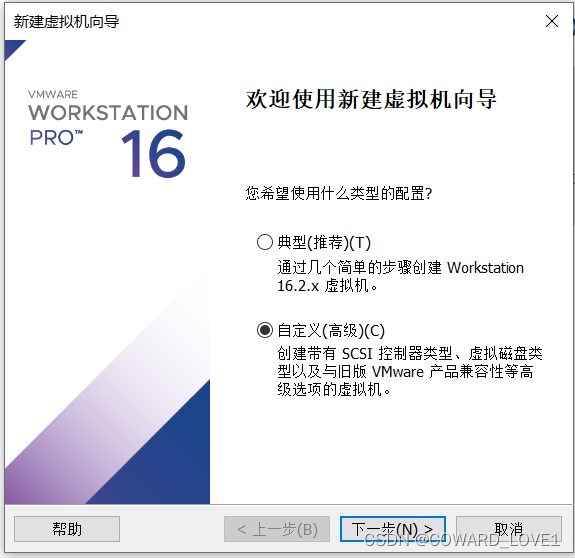
3.下一步
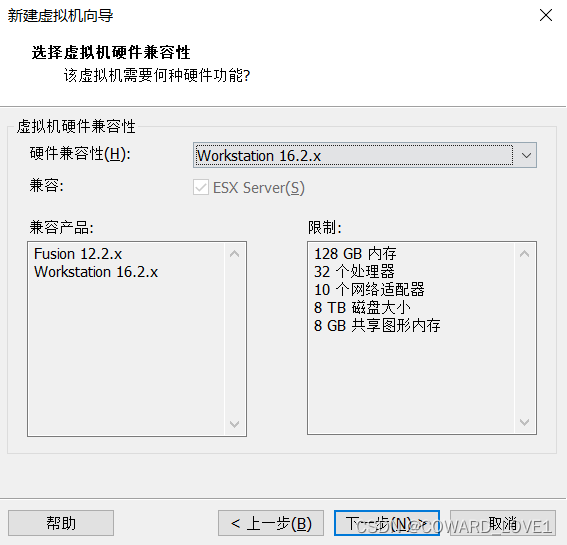
4.选稍后

5.下一步

6.设置名称和存储位置
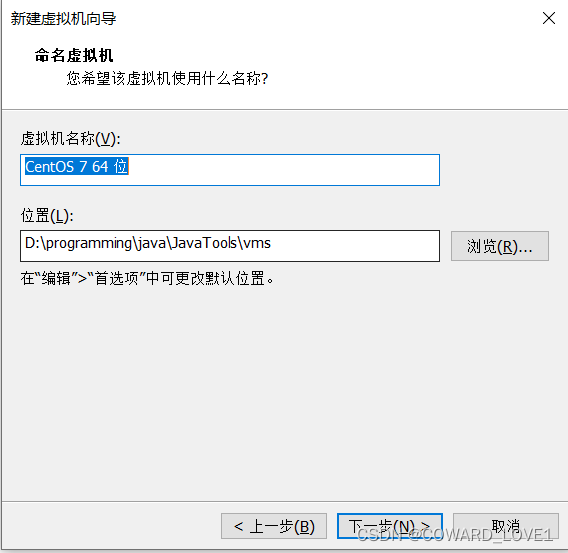
7.配置CPU和内核

8.配置运行内存

9.下一步
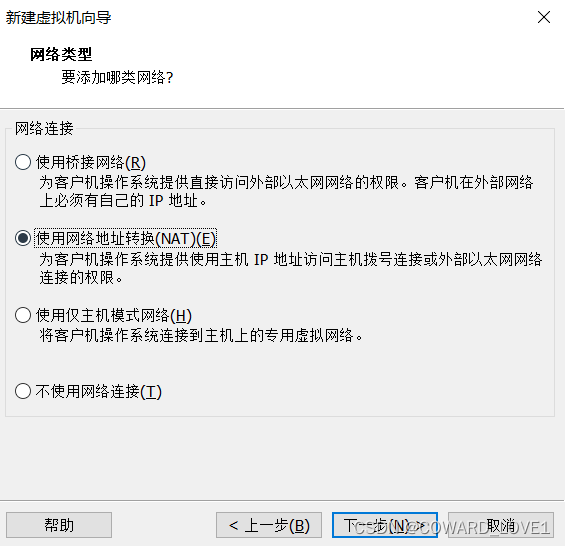
10.下一步
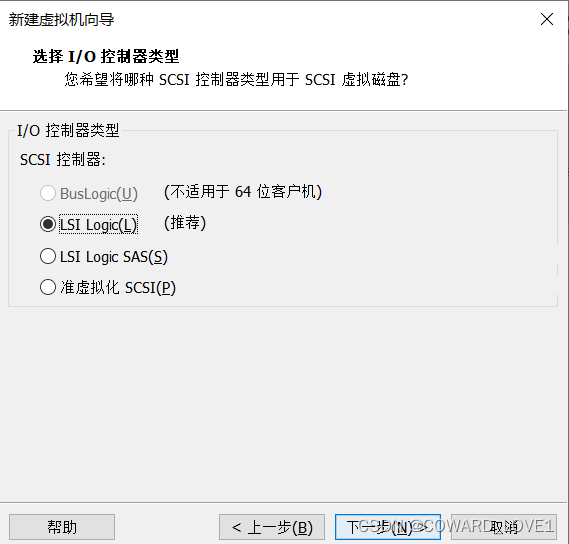
11.下一步
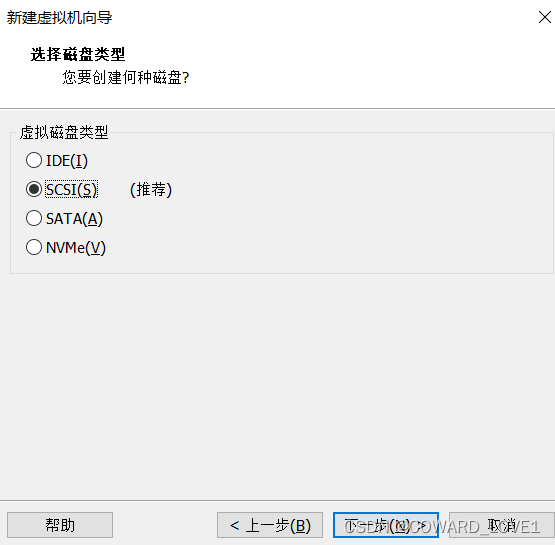
12.下一步

13.设置硬盘大小

14.下一步
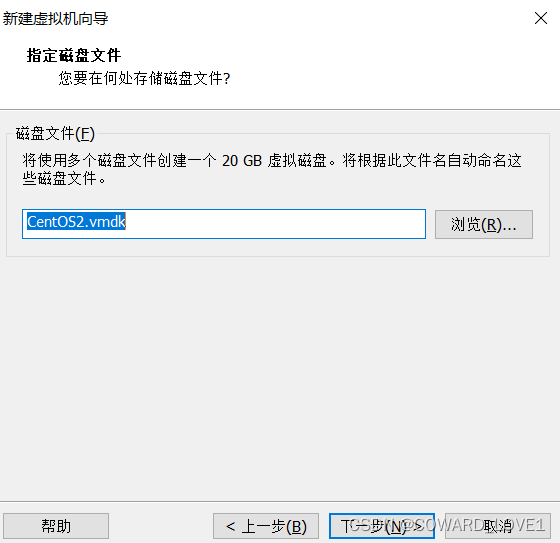
15.完成
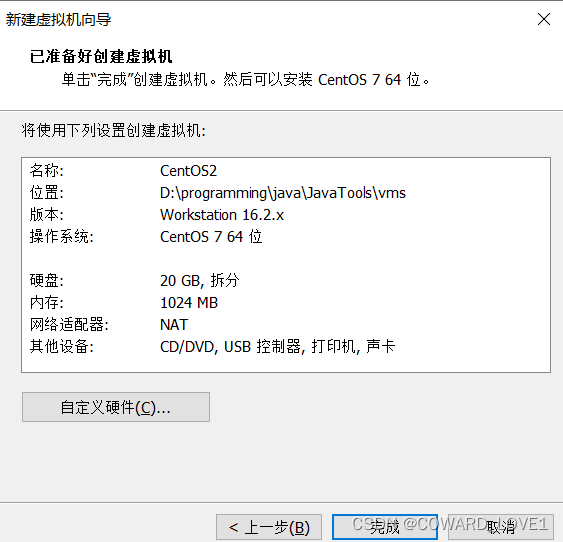
⑤安装centos:
1.选择CD/DVD
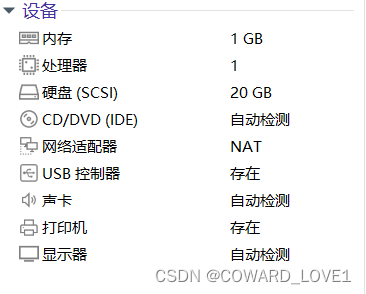
2.使用centos镜像文件

3.开启虚拟机
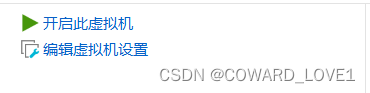
4.选择install

5.选择语言
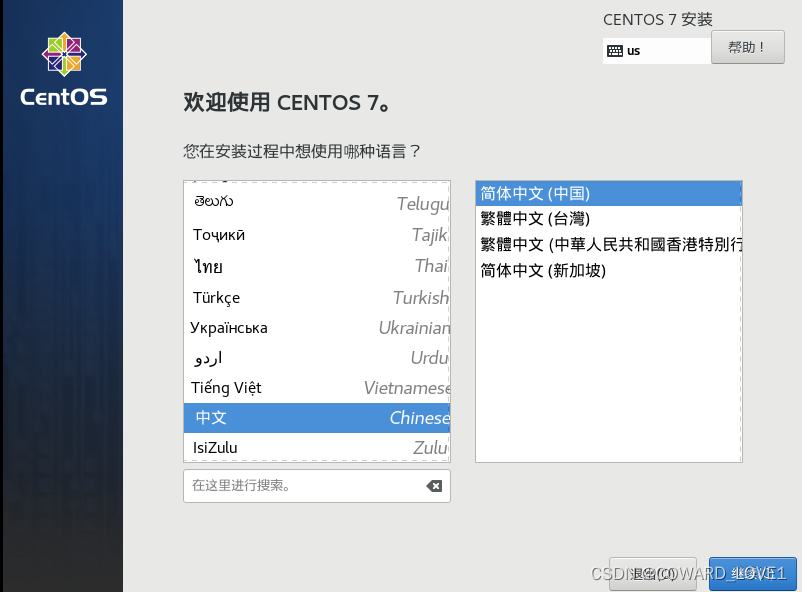
6.选择软件安装
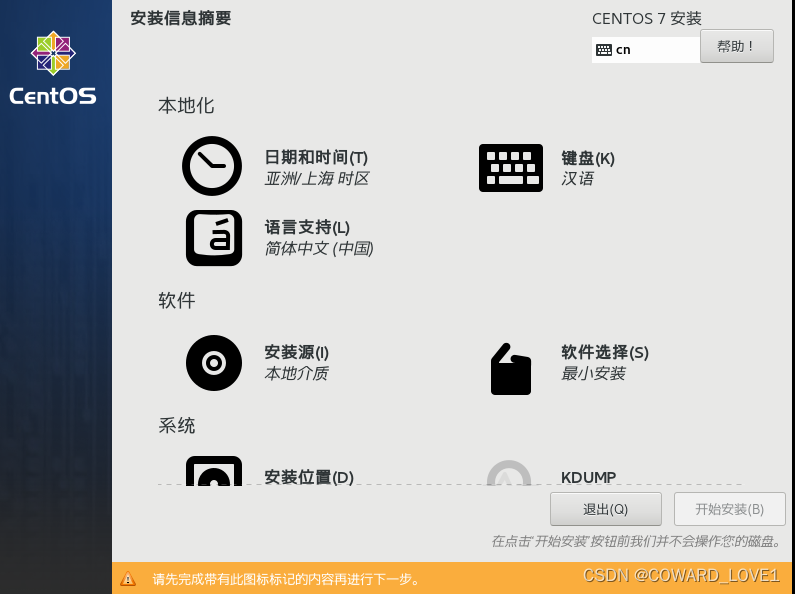
7.更改为如下设置

8.选择安装位置

9.选择我要配置分区
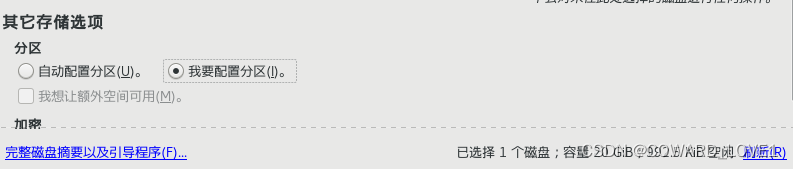
10.选择标准分区方案
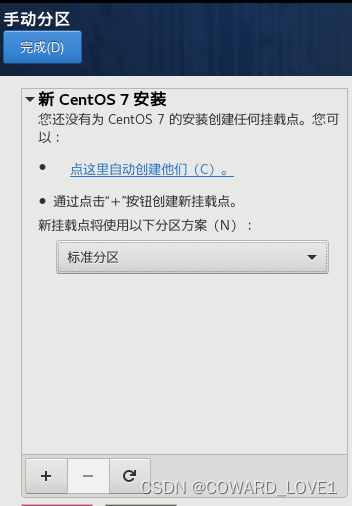
11.配置如下挂载点

12.接收更改

13.选择网络和主机名

14.设置网络和主机名

15.设置root密码

16.重启

17.接收许可证
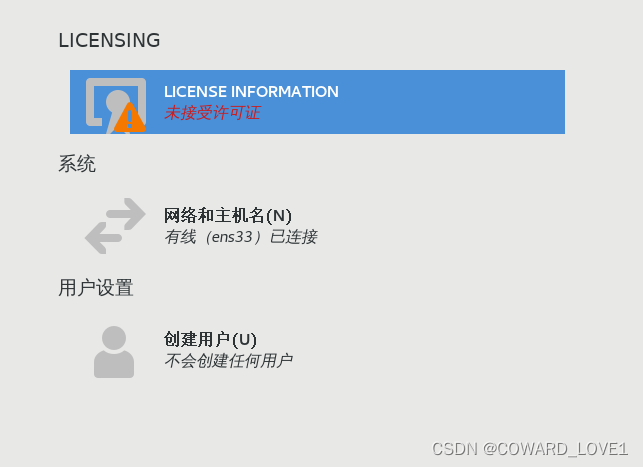
之后按提示进行操作





















 464
464











 被折叠的 条评论
为什么被折叠?
被折叠的 条评论
为什么被折叠?








